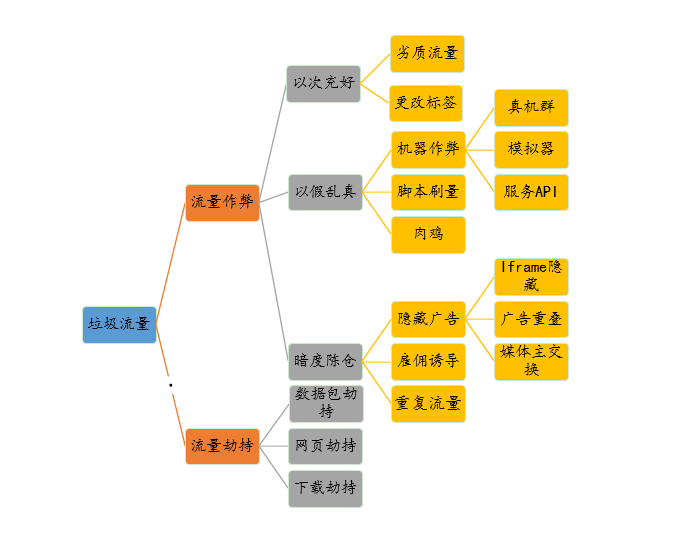用户可以使用过滤条件以仅显示邮箱中的特定电子邮件,例如包含附件的电子邮件。过滤条件只会应用到当前“邮件”窗口。

打开过滤
在 Mac 上的“邮件” App ![]() 中,点按邮件列表顶部的“过滤”按钮
中,点按邮件列表顶部的“过滤”按钮 ![]()
![]()
![]()
“过滤”按钮会更改颜色(例如,蓝色 ![]()
![]()
![]()
设定过滤条件
1.在 Mac 上的“邮件” App ![]()
![]()
![]()
![]()
2.执行以下一项操作:
设定过滤条件:从菜单中选取一个过滤条件(例如“仅来自 VIP”)。过滤条件旁边会显示一个勾号。
如果您在“邮件”中使用多个电子邮件帐户,您可以按帐户过滤邮箱,例如,您可以仅针对 iCloud 帐户过滤收件箱以显示未读邮件。
移除过滤条件:从菜单中选取活跃的过滤条件。过滤条件旁边的勾号会移除。
关闭过滤条件
在 Mac 上的“邮件” App ![]()
![]()
![]()
![]()
![]()
![]()
![]()
过滤按钮变为灰色 ![]()
![]()
![]()
以上就是小编今天为大家分享的内容,希望对您有所帮助,想了解更多关于Mac相关知识,请关注wervps吧!
未经允许不得转载:搬瓦工VPS_美国VPS » 在苹果Mac上的“邮件”中如何过滤电子邮件?
 搬瓦工VPS_美国VPS
搬瓦工VPS_美国VPS